Cómo configurar y usar Apple Pay
Publicado: 2022-01-29Ha tomado algunos años, pero los pagos sin contacto, también llamados tocar y pagar, finalmente se están poniendo de moda en los EE. UU. Ya no tiene que deslizar o insertar el extremo del chip de una tarjeta en un lector para usar su tarjeta de crédito o débito. En la era de los skimmers de tarjetas de crédito, esto es algo atrasado.

Ahora puede tocar para pagar comestibles, café e incluso viajes en transporte público en algunas ciudades. Mejor que tocar una tarjeta, puede usar un teléfono inteligente que requiere su huella digital, identificación facial o un PIN para autorizar el cargo. Si tiene un iPhone, Apple Pay es su boleto para esta forma de pago más rápida y segura.
Aquí hay una breve descripción general de lo que es Apple Pay, así como instrucciones sobre cómo configurarlo y usarlo.
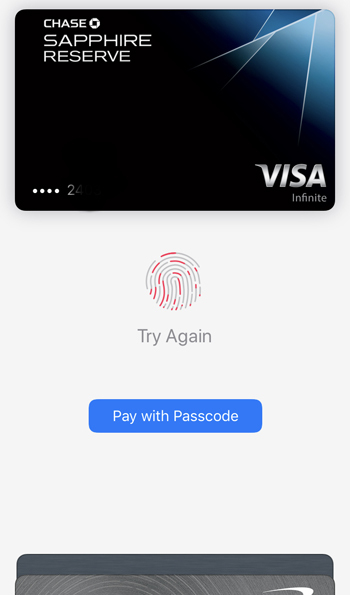
¿Qué es el pago de Apple?
Apple Pay es un servicio de Apple para pagos digitales. Tiene dos partes principales. El primero es Apple Wallet. Esa es la aplicación en dispositivos iOS donde configura tarjetas de crédito y débito para pagos sin contacto. También puede usar Apple Wallet para pagar compras en línea. La segunda parte es Apple Pay Cash, que le permite enviar y recibir dinero, similar a Venmo, PayPal, Cash App o cualquier otra aplicación de pago móvil.
La mayoría de los dispositivos Apple de los últimos años funcionan con Apple Pay, incluidos los modelos de iPhone con Touch ID (excepto iPhone 5s), Apple Watch, Mac con Touch ID y algunos otros que figuran en el sitio web de Apple.
Cómo configurar Apple Pay en iOS
1. Para configurar Apple Pay en un iPhone o iPad compatible, primero verifique que tenga la última versión de iOS yendo a Configuración > General > Actualización de software. También debe iniciar sesión en iCloud con su ID de Apple.
2. Abra la aplicación Monedero.
3. Toque Agregar tarjeta o el signo más en la parte superior derecha.
4. Escanee una tarjeta de crédito o débito para cargar toda la información relevante, o ingrese manualmente los detalles.
5. Es posible que su banco requiera algún tipo de autorización, así que verifique si ha recibido instrucciones adicionales por correo electrónico o mensaje de texto.
6. Cuando el banco haya autorizado el uso de su tarjeta en Apple Pay, toque Siguiente en la aplicación Apple Wallet.
7. Una vez que haya agregado al menos una tarjeta a la aplicación Wallet, es posible que desee revisar su configuración, que está oculta en otro lugar. Ve a Ajustes > Monedero y Apple Pay para encontrarlos. Aquí puede cambiar qué tarjeta se establece como predeterminada para compras y cuál para viajes en transporte público. También puede habilitar o deshabilitar Apple Pay Cash. Una configuración que recomiendo habilitar le permite elegir qué tarjeta se carga antes de colocar su dispositivo cerca de un lector tocando dos veces el botón lateral o de inicio.
Cómo configurar Apple Pay en Apple Watch
1. Necesitará su dispositivo iOS para configurar Apple Pay para un Apple Watch. Abra la aplicación Apple Watch en su dispositivo iOS.
2. Vaya a Mi reloj y seleccione su reloj.
3. Elija Monedero y Apple Pay.
4. Desde aquí, las indicaciones son similares a configurar Apple Pay en un dispositivo iOS. Complete los pasos, incluida la autorización bancaria. Cuando haya terminado, podrá tocar para pagar usando su reloj, incluso si no tiene su teléfono con usted.
Cómo configurar Apple Pay en macOS
1. Para configurar Apple Pay en una Mac, necesita un dispositivo con Touch ID, o un modelo de 2012 o posterior con un dispositivo móvil compatible conectado a través de Bluetooth.
2. En macOS, vaya a Preferencias del sistema > Wallet y Apple Pay.
3. Elija Agregar tarjeta e ingrese toda la información solicitada. Al igual que con un dispositivo móvil, es posible que deba completar pasos adicionales según lo requiera su banco.
4. Si usa una Mac 2012 o posterior junto con un dispositivo móvil, debe completar un paso final. En su iPhone o iPad, vaya a Configuración > Monedero y Apple Pay y active la opción Permitir pagos en Mac.
Cómo usar Apple Pay
Hay tres lugares diferentes donde puede usar Apple Pay, además de Apple Pay Cash. Las instrucciones son ligeramente diferentes dependiendo de dónde se encuentre.
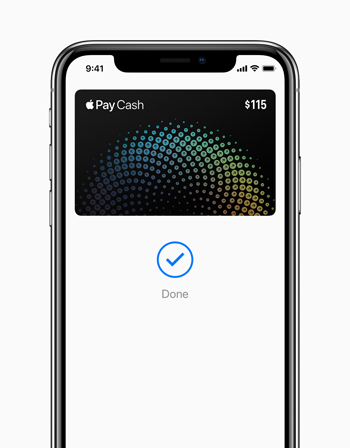
Pagos sin contacto en tiendas
Para usar Apple Pay para un pago sin contacto, espere a que el terminal del punto de venta esté listo. Por lo general, muestra el monto adeudado cuando está listo.

Para cambiar su tarjeta predeterminada, mueva su dispositivo cerca del lector. La pantalla de pago de la aplicación Wallet aparece automáticamente cuando detecta el lector, a excepción de Apple Watch, en cuyo caso, debe tocar dos veces el botón lateral. Si es necesario, mantenga el dedo ligeramente sobre el botón de inicio para Touch ID, mire la cámara para Face ID o ingrese su código de acceso. Escuchará un tono de audio o sentirá una vibración y verá una marca de verificación y la palabra "Terminado" cuando se realice la transacción.
Para cambiar la tarjeta por defecto, ¡no se acerque al lector! Más bien, primero toque dos veces el botón lateral o de inicio (según su dispositivo) y luego toque la pila de cartas que aparece en la parte inferior. Tus cartas disponibles se abren en abanico en la pantalla. Elija el que desee y luego complete la transacción como lo haría normalmente.
Dentro de iOS
Puede pagar con Apple Pay en cualquier lugar de su dispositivo iOS o Apple Watch donde aparece como una opción. Seleccione Apple Pay como tipo de pago. Aparece una imagen de su tarjeta. Para elegir una tarjeta diferente, seleccione el icono "siguiente" y realice el cambio. Verifique sus detalles de facturación y envío según sea necesario. Finalmente, confirme el pago siguiendo las indicaciones para autenticar la transacción.
en safari
Al usar Safari en una Mac o un dispositivo móvil, es posible que encuentre algunos sitios web que le permitan pagar con Apple Pay. Con los dispositivos móviles, sigue casi las mismas instrucciones que seguiría para pagar dentro de iOS.
Para pagar desde una Mac con Touch ID, haga clic en el botón Apple Pay. Confirma o cambia tus datos. Luego, seleccione la tarjeta que desea cargar. La barra táctil lo guía a través del proceso de autenticación.
Si tiene una Mac de 2012 o posterior pero no tiene Touch Bar, puede intercambiar un dispositivo iOS o Apple Watch para la autenticación. Conecta el dispositivo a tu Mac a través de Bluetooth. Todo funciona igual hasta que tiene que autenticarse, lo que hace en el dispositivo secundario.
¿Es Apple Pay seguro?
En términos generales, los pagos sin contacto son seguros y se vuelven más seguros cuando aplica un requisito de autenticación, como Face ID, Touch ID o un código de acceso.

Si usa Apple Pay para pagos de tránsito, debe saber que es el único aspecto de Apple Pay que específicamente no le permite usar un autenticador. En otras palabras, toca su dispositivo en el lector de tránsito e ingresa sin necesidad de desbloquear el teléfono. Solo puedo adivinar que la razón es para que la gente se mueva rápidamente hacia el metro y los autobuses.
Si pierde su teléfono y los pagos de tránsito están habilitados, entonces alguien podría hacer algunos viajes con su tarjeta sin su permiso. Puede suspender el funcionamiento de las tarjetas de tránsito a través de Find My iPhone, y también puede borrar su dispositivo de forma remota, pero solo si su dispositivo está en línea. Una mejor opción sería deshabilitar las tarjetas afectadas por completo a través de su banco.
Si le preocupa la seguridad, no es una mala idea revisar la declaración completa de Apple sobre seguridad y privacidad para Apple Pay.
Viaja con Apple Pay
Si va a viajar internacionalmente en el corto plazo, le recomiendo habilitar los pagos sin contacto en un dispositivo móvil y probarlo varias veces para acostumbrarse antes de partir. En los países donde los lectores de pago sin contacto están disponibles, el uso de un tipo de pago sin contacto suele ser la norma. Puede sentirse mucho más bienvenido si paga como un local.
Tenga en cuenta que un país no tiene que estar en la lista de lugares compatibles de Apple para que Apple Pay funcione como un tipo de pago sin contacto allí. Estar en la lista simplemente significa que las tarjetas de crédito y débito de los bancos de ese país funcionarán en la aplicación Apple Wallet. Por ejemplo, Croacia no está en la lista (todavía), pero Estados Unidos sí. Si es croata y tiene una tarjeta bancaria local, no puede ingresar su tarjeta en Apple Wallet y, por lo tanto, no puede usarla para Apple Pay. Sin embargo, si tiene una tarjeta bancaria emitida en Estados Unidos en Apple Wallet, puede usarla en cualquier lugar de Croacia que acepte pagos sin contacto.
Además, un lector sin contacto no necesita tener un logotipo de Apple Pay para funcionar. Simplemente necesita uno de los muchos logotipos sin contacto admitidos.
